🌱 오늘의 주제 : Linux - 프로그램 설치
🌱 YUM
- Yum은 Yellow dog Updater, Modified의 약자로 RPM 기반의 시스템을 위한 자동 업데이터 겸 패키지 설치/제거 도구
- 프로그램을 설치하고 관리하는 명령어 기반 도구
🌱 Java 설치
Amazon Corretto 설치
- Amazon Corretto 란 무료로 사용할 수 있는 Open Java Development Kit (OpenJDK) 의 프로덕션용 멀티플
랫폼 배포판입니다.
$ sudo yum install java-11-amazon-corretto
🌱 리눅스 디렉토리 구조
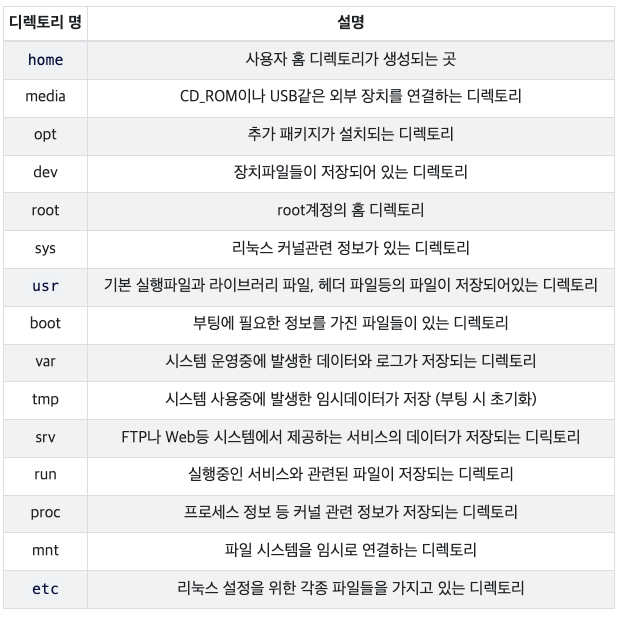
🌱 tomcat 설치
- tomcat 은 직접 다운로드 받아서 실행하는 형태로 설치한다.
- tomcat 9 download 로 검색해서 tar.gz 파일의 링크를 복사한다.
- wget 이라는 명령어를 통해서 파일을 다운로드 한다.
$ wget https://dlcdn.apache.org/tomcat/tomcat-9/v9.0.65/bin/apache-tomcat-9.0.65.tar.gz- tar 명령어를 통해서 압축을 푼다
$ tar -xvf apache-tomcat-9.0.45.tar.gz- 디렉토리 이름을 tomcat으로 변경하고 /usr/local 위치로 이동시킨다.
$ mv apache-tomcat-9.0.45 tomcat
$ mv tomcat/ /usr/local/
🌱 MySql 5 설치
MySql 설치 및 실행
- 5.7 설치 패키지를 내려 받는다. (rpm)
$ sudo yum install https://dev.mysql.com/get/mysql57-community-release-el7-11.noarch.rpm- GPG key 등록
sudo rpm --import https://repo.mysql.com/RPM-GPG-KEY-mysql-2022- mysql server 설치
$ sudo yum install mysql-community-server- 서버 시작
$ sudo systemctl start mysqld.service
$ sudo systemctl enable mysqld.serviceMySql 수행하기
- 최초 비밀번호는 아래 파일에서 cat 명령어를 통해서 확인한다.
$ sudo cat /var/log/mysqld.log
$ sudo cat /var/log/mysqld.log | grep password- mysql 실행
- -u : 사용자 id
- -p : password 를 통한 인증
$ mysql -u root -p- 최초 접속 후에 비밀번호를 아래 명령어로 셋팅한다.
- 간단한 비밀번호 사용시에 에러가 발생하므로 복잡한 비밀번호 (대문자, 숫자, 특수문자)로 만든다.
ALTER USER 'root'@'localhost' identified by 'yuriyuriA12#';- 이후 간단한 비밀 번호로 수정을 원하면 아래 명령어를 통해서 비밀번호 검증 레벨을 낮춘다.
- 첫 비밀번호 셋팅 전까지는 아래 명령어가 사용이 안되므로 일단 복잡한 비밀번호로 셋팅후 다시 바꾸는 과정을 거쳐야 한다.
SET GLOBAL validate_password_policy=LOW;
SET GLOBAL validate_password_length=4;
ALTER USER 'root'@'localhost' identified by '1234'; <- 가능- create database 명령어를 통해서 필요한 database 를 만든다.
CREATE DATABASE testdata;
🌱 서버 타임존 설정(톰캣)
로컬 환경일 때
- DB: UTC
- WAS: 서울(KST)
- WAS -> DB 접속 시: UTC로 연결
AWS 환경일 때
- DB: UTC
- WAS: UTC
- WAS -> DB 접속 시: UTC로 연결
WAS가 UTC이므로 시간이 UTC 시간으로 노출되는 현상이 있음
해결 방법
/usr/local/tomcat/bin/setenv.sh 생성아래 코드 추가
#!/bin/bash
export CATALINA_OPTS="$CATALINA_OPTS -Dfile.encoding=UTF8 -Duser.timezone=GMT+9"톰캣 서버 stop 후 start
'Linux' 카테고리의 다른 글
| Linux 명령어 기본 사용정리. (0) | 2023.06.09 |
|---|---|
| 터미널을 통해 Tomcat 서버 켜져있는 확인하는 방법. (0) | 2023.06.09 |
| Mac OS에서 AWS 서버 접속하는 방법. (0) | 2023.06.09 |
| Linux - 명령어 (0) | 2023.06.09 |
